タッチペン使用上のご注意
タッチペンで画面に文字を書いたり、画面にタッチして操作を進めたりすることができます。
タッチペンを取り出す
タッチペンは本体側面に収納されています。
タッチペンの先端に指をかけ、まっすぐ引き出します。
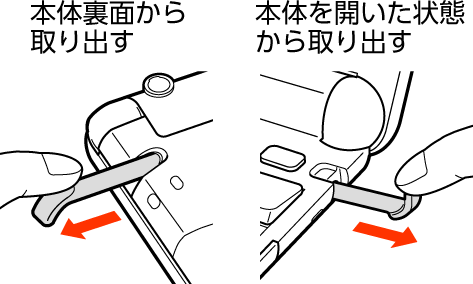
タッチペンをしまう
タッチペンの先端をまっすぐ押し込むようにしてしまいます。
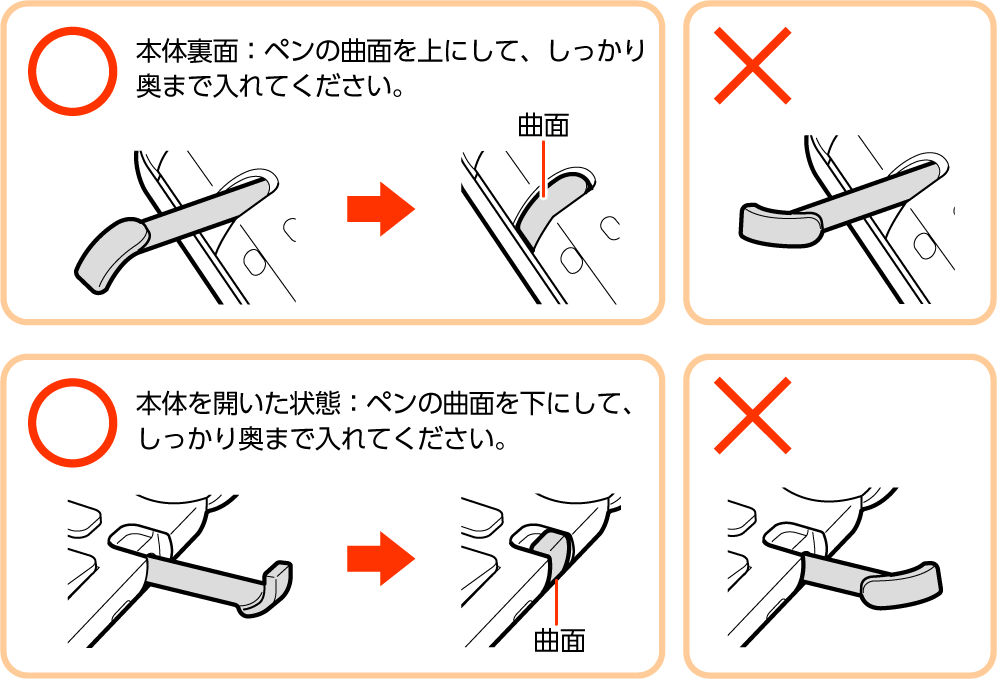
- タッチペンをなくさないように注意してください。
タッチや文字入力するときのポイント
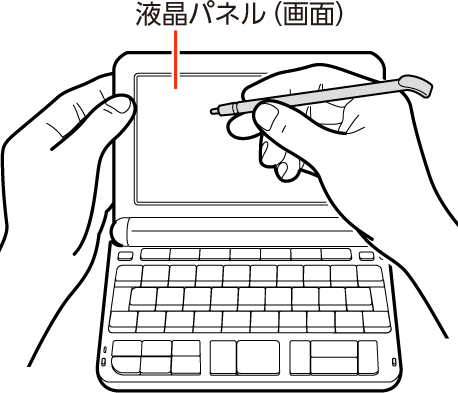
- 液晶パネルにタッチするとき、力を入れる必要はありません。
- 液晶パネルの表面を強く押したり、力を込めて入力したりしないでください。液晶パネルにひびが入ったり、割れたりすることがあります。
- 液晶パネルにタッチするときは、画面の背側に手を添えてください。
- タッチペンで入力する場合は、必ず付属のタッチペンをご使用ください。
- 指で入力する場合は、爪を立てないでください。
- タッチした文字やアイコンが正しく認識されない(反応しない)ときや、タッチペンでタッチする位置と表示される手書き文字がずれているときは、画面を調整してください(
 辞典の最初の画面から設定を変更する)。
辞典の最初の画面から設定を変更する)。
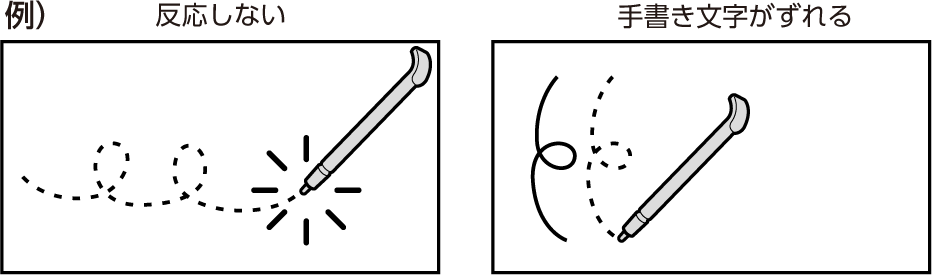

 ページのトップへ
ページのトップへ